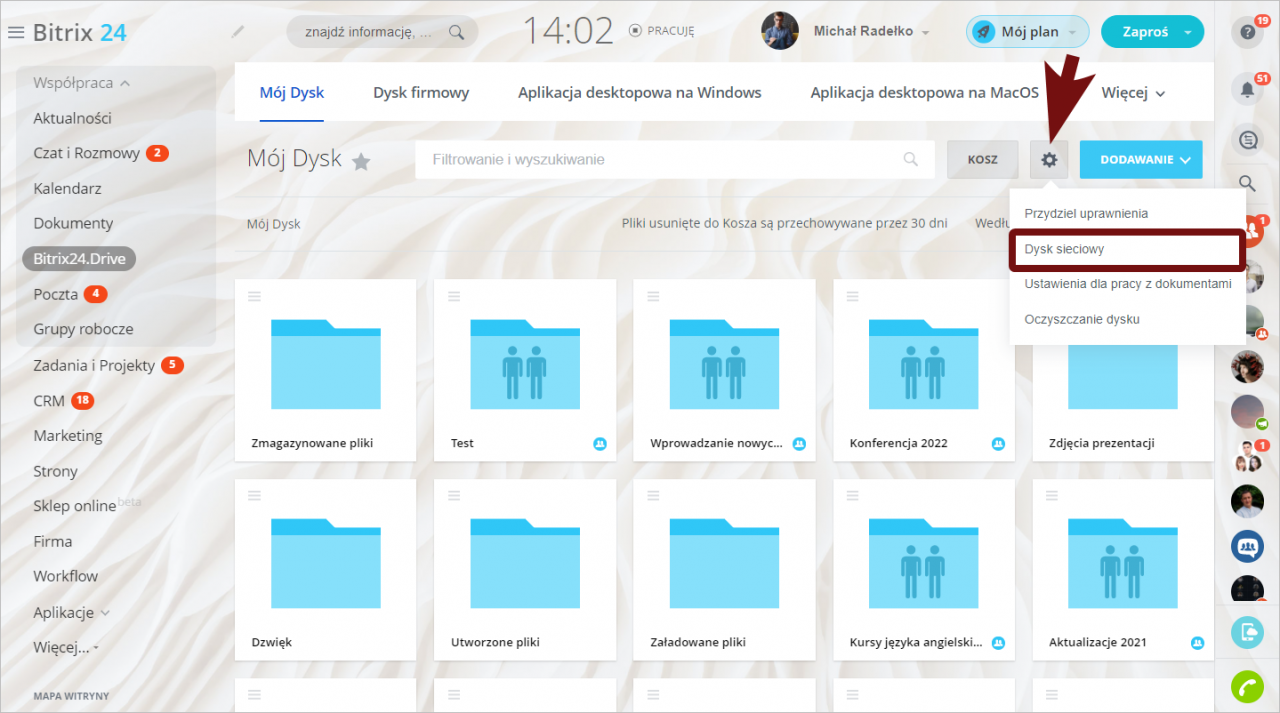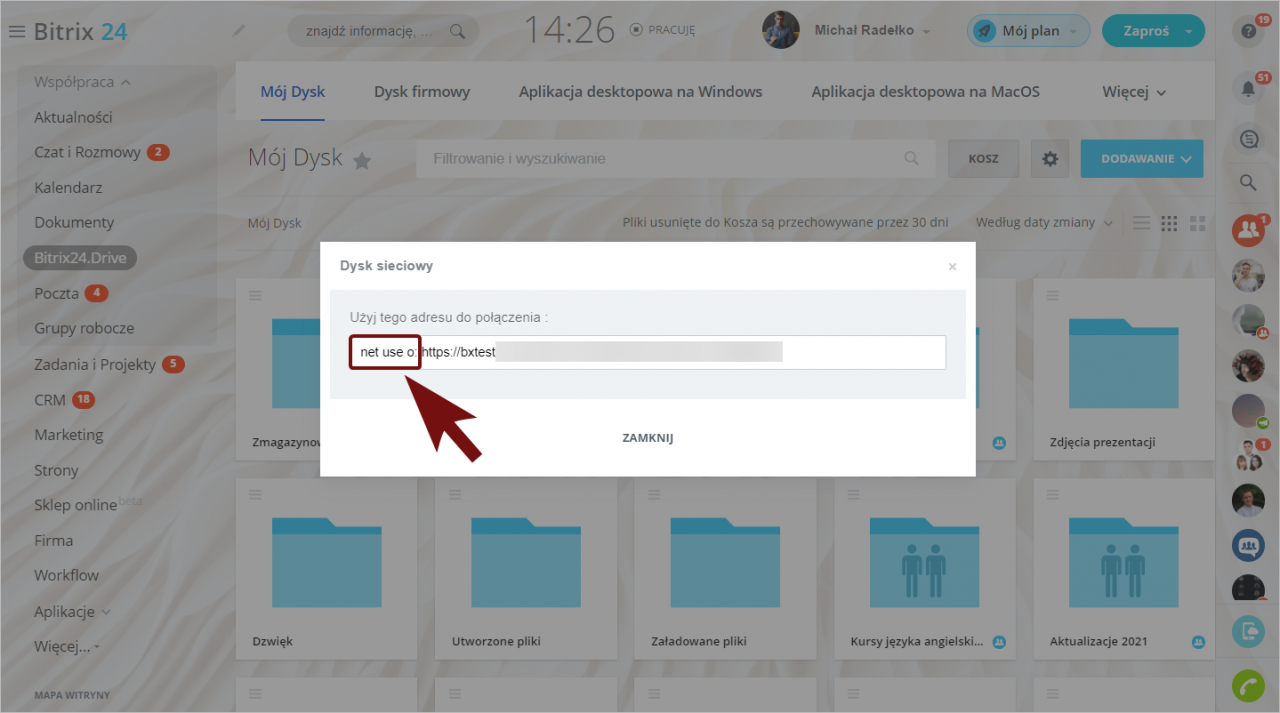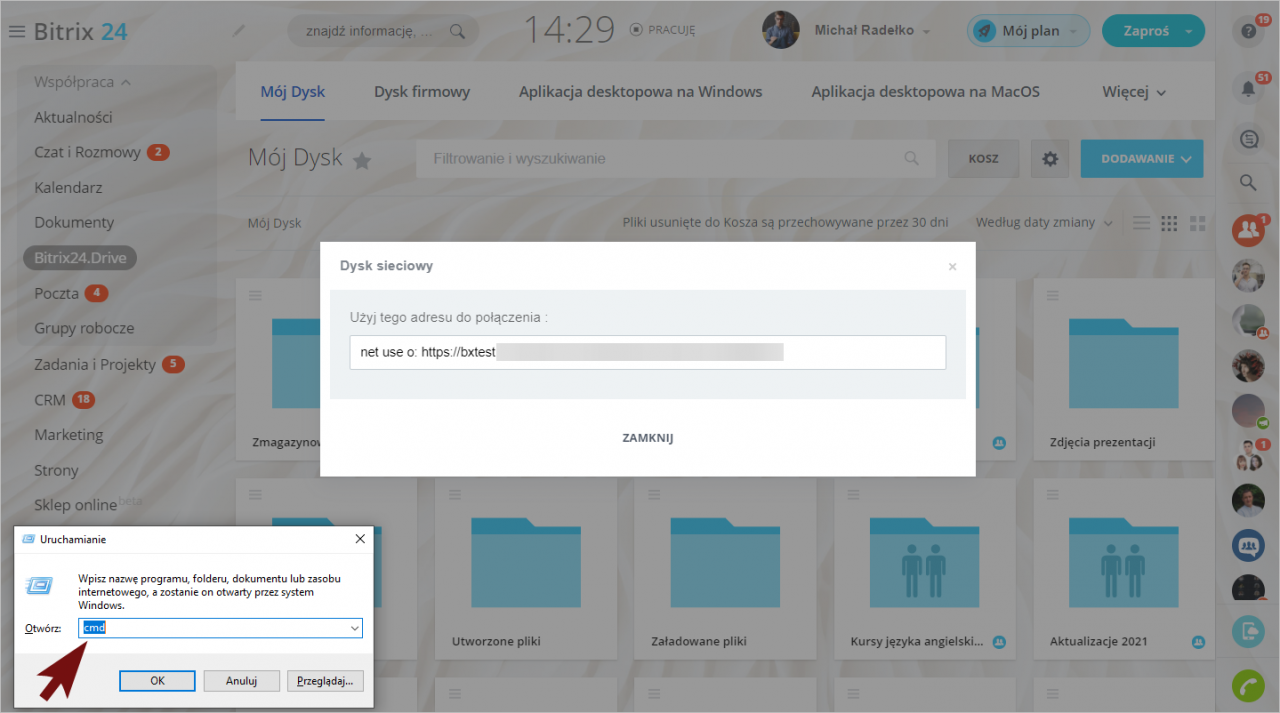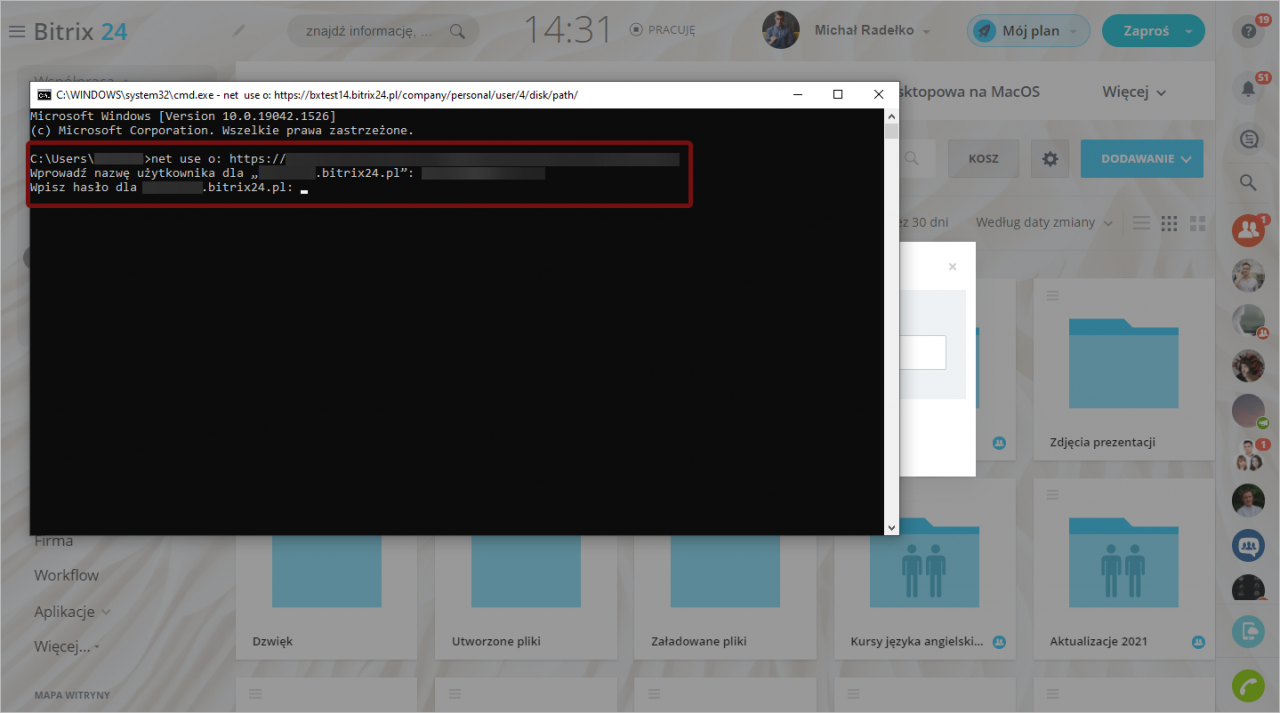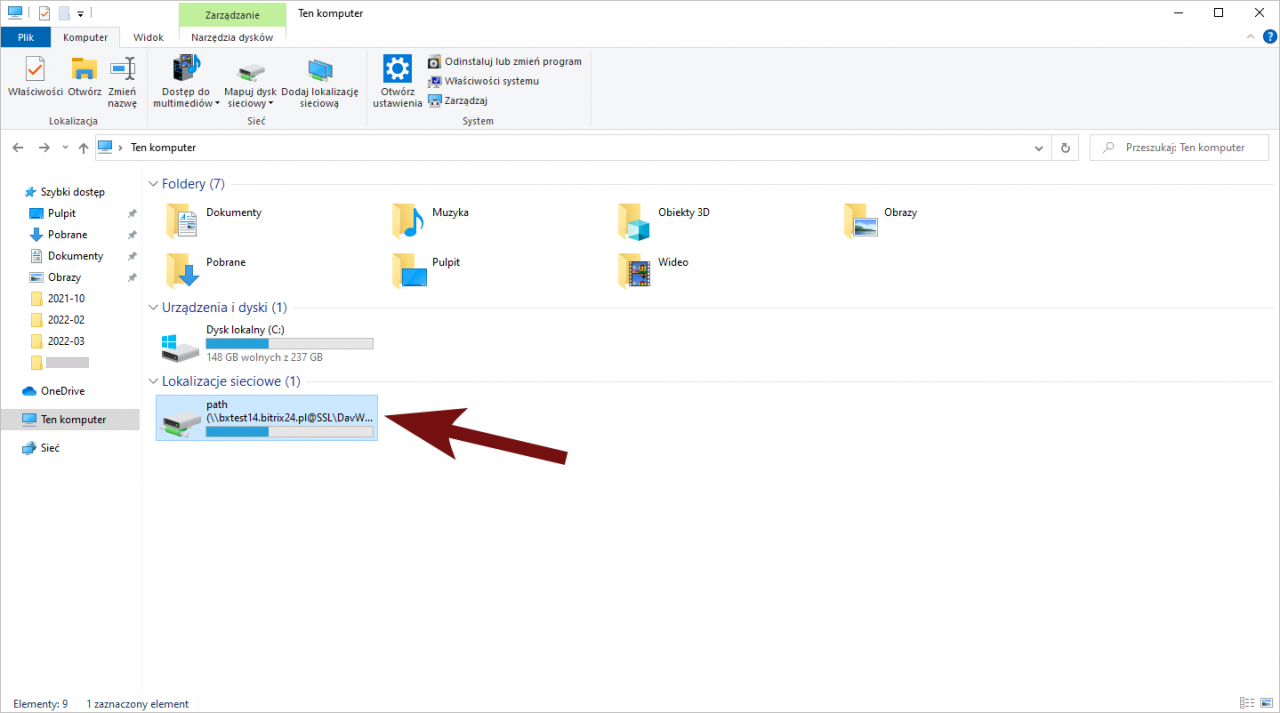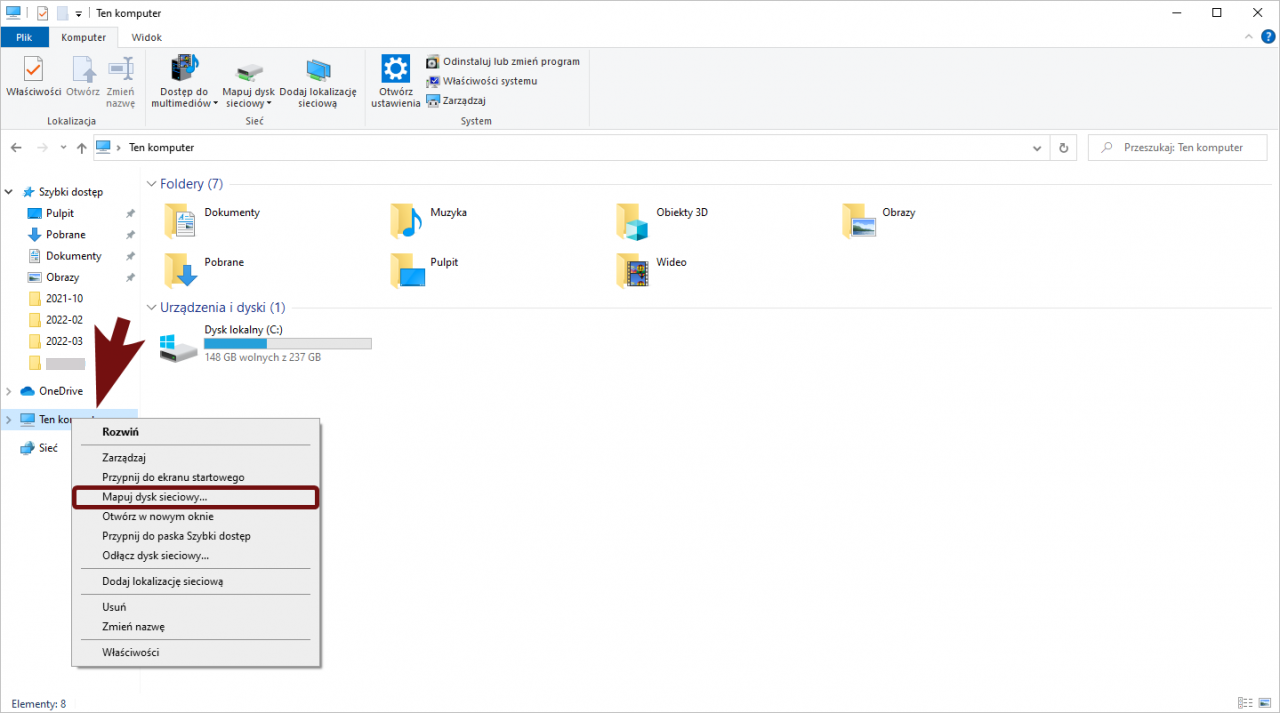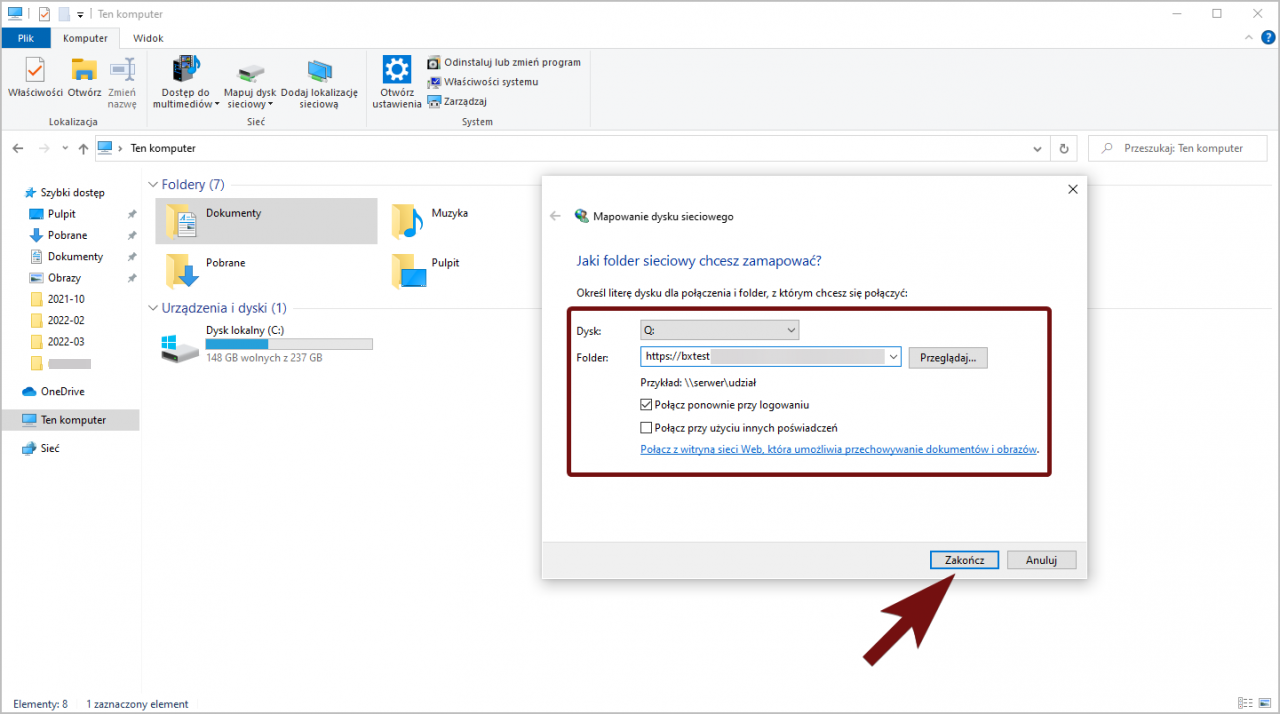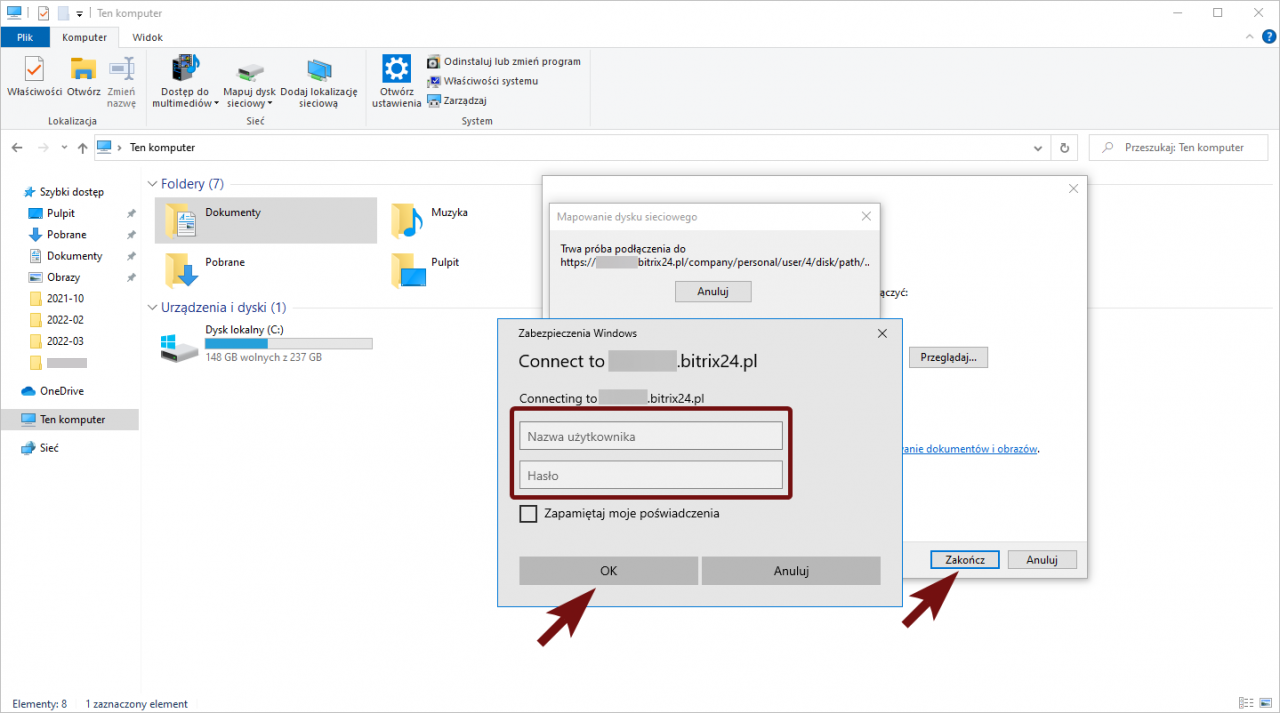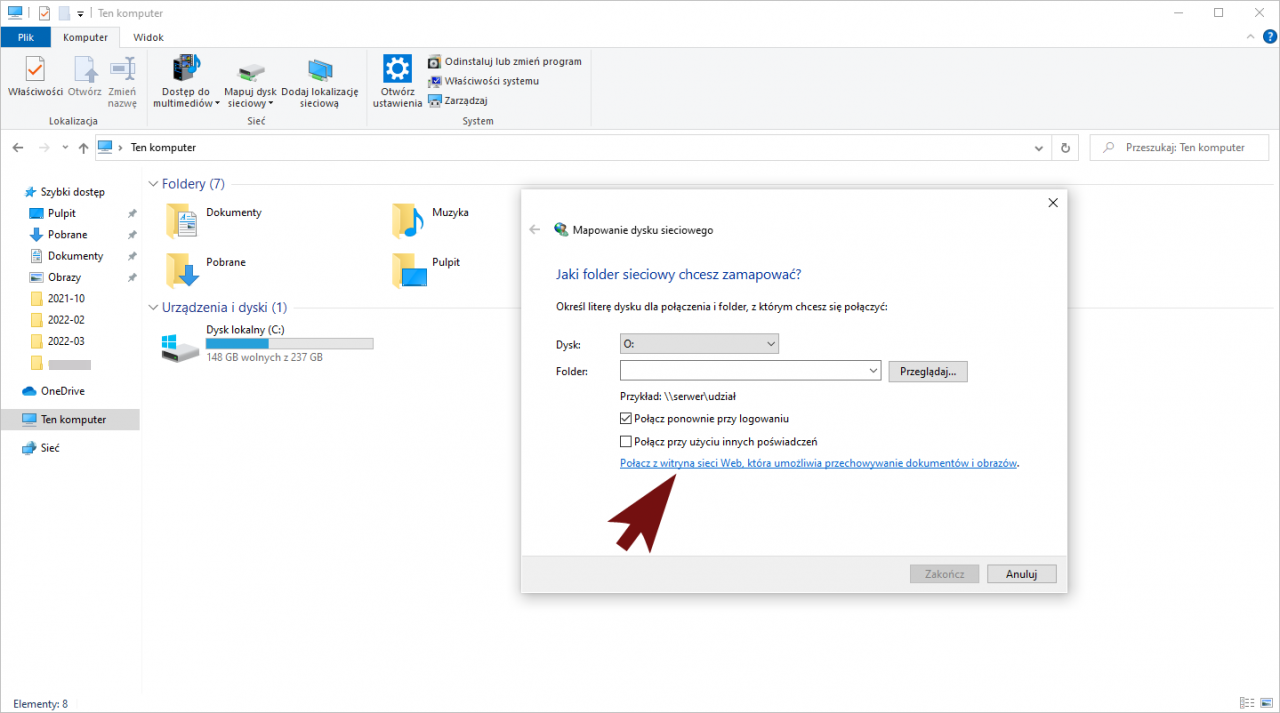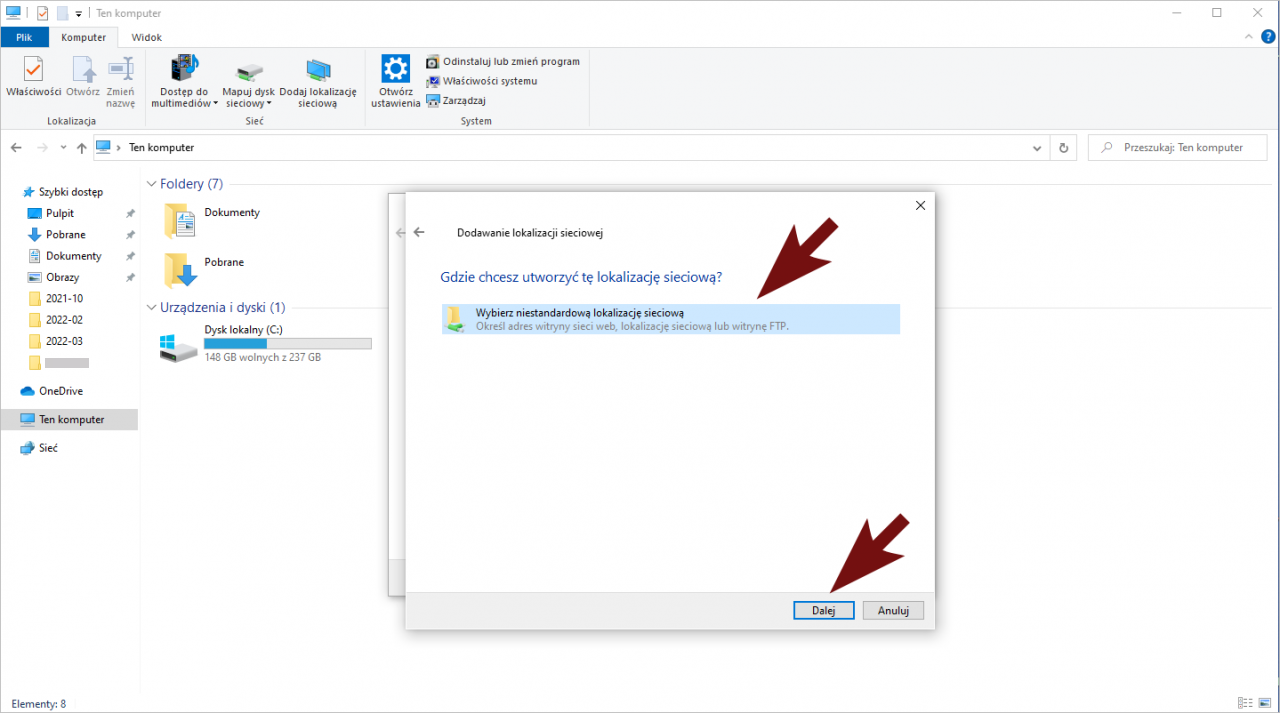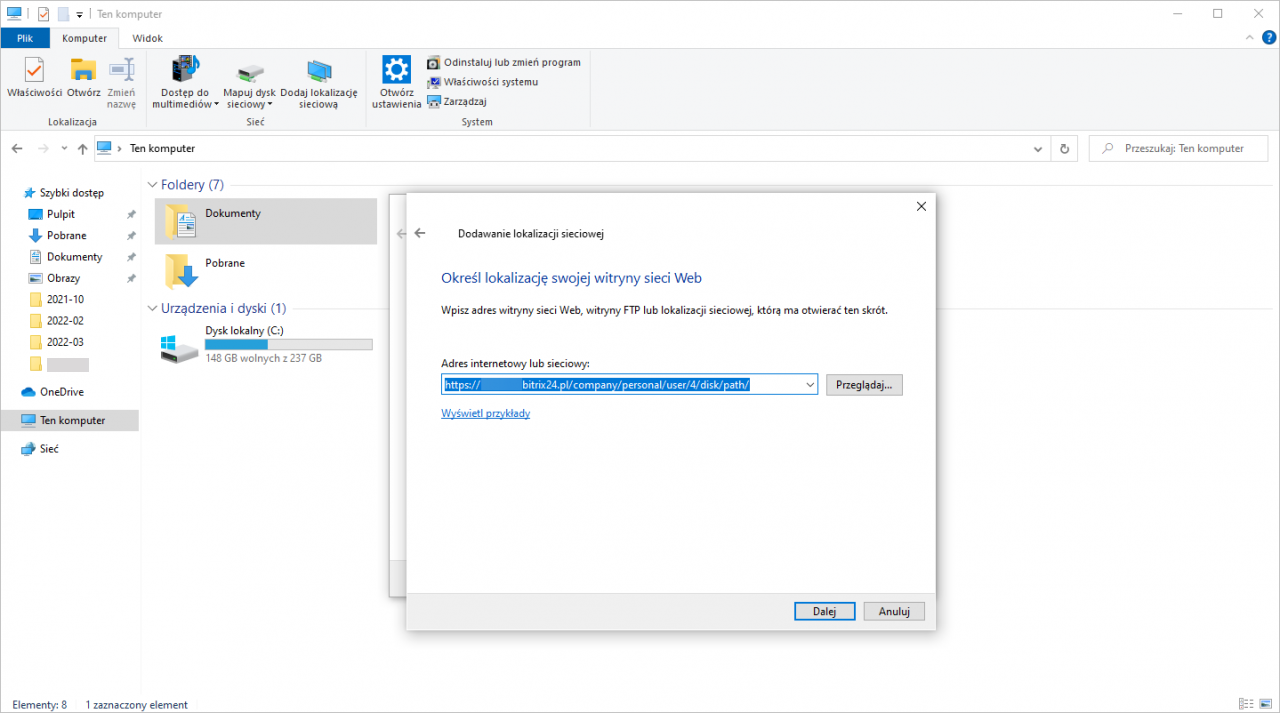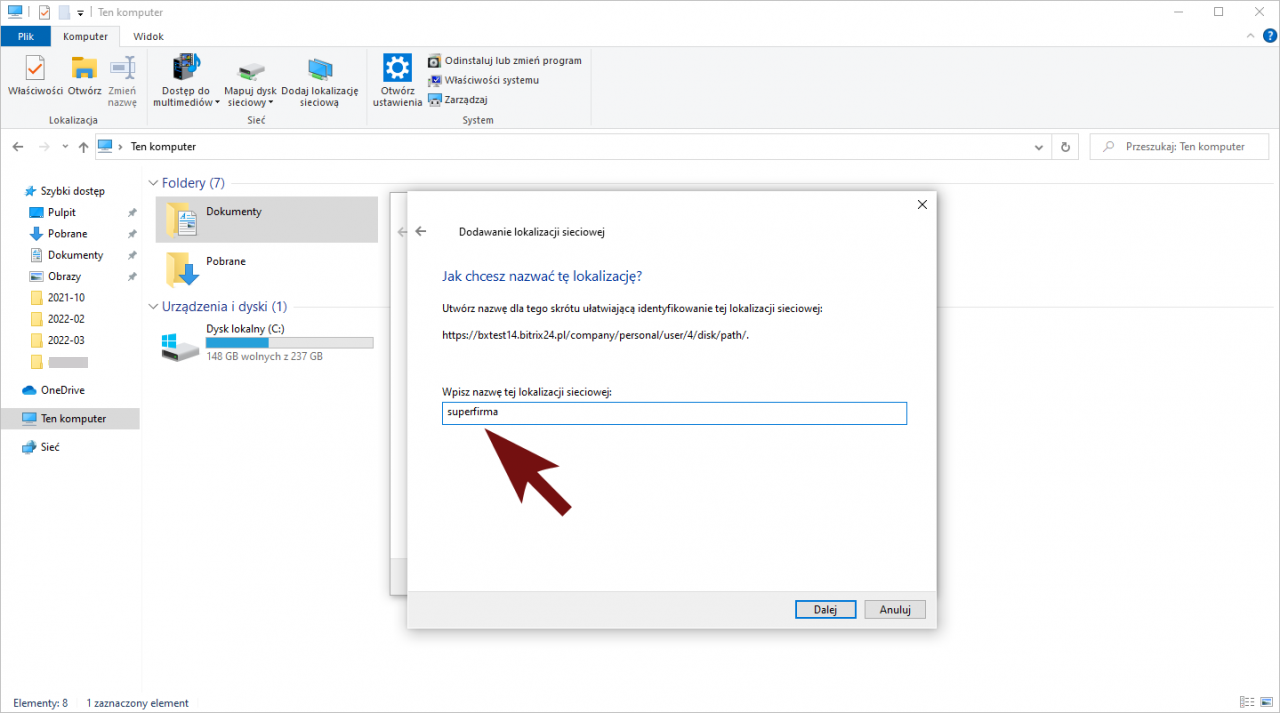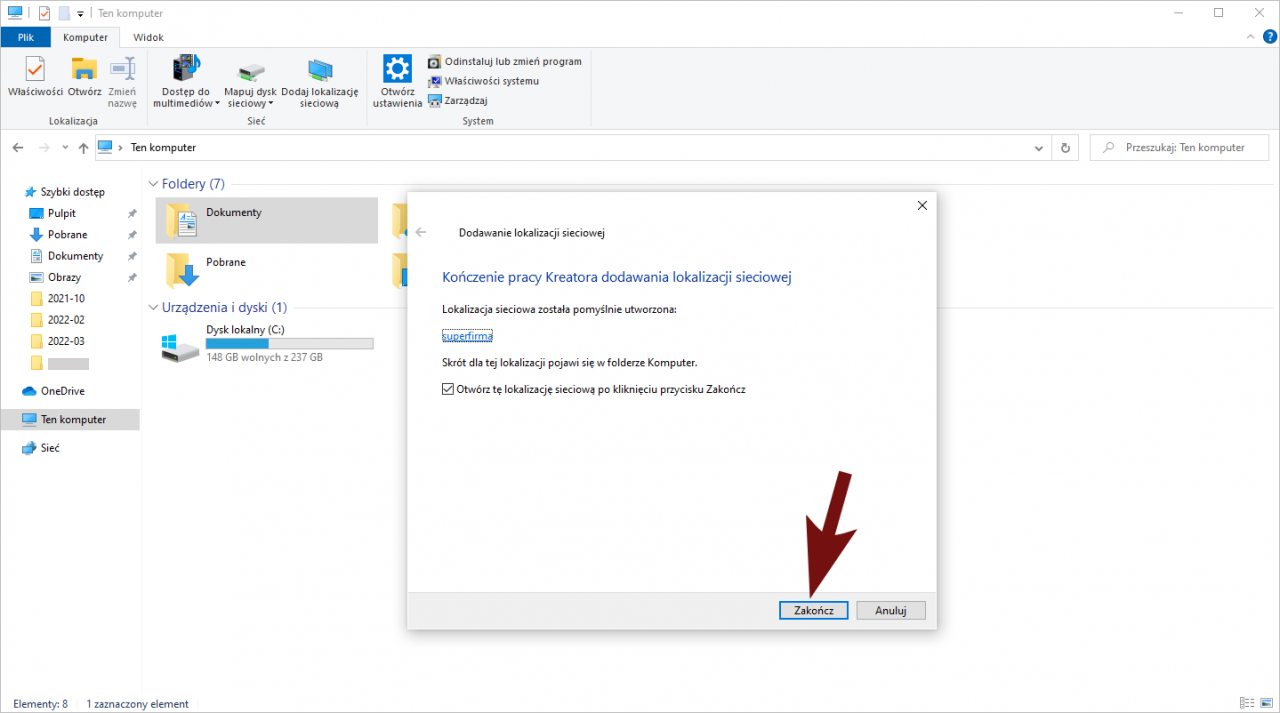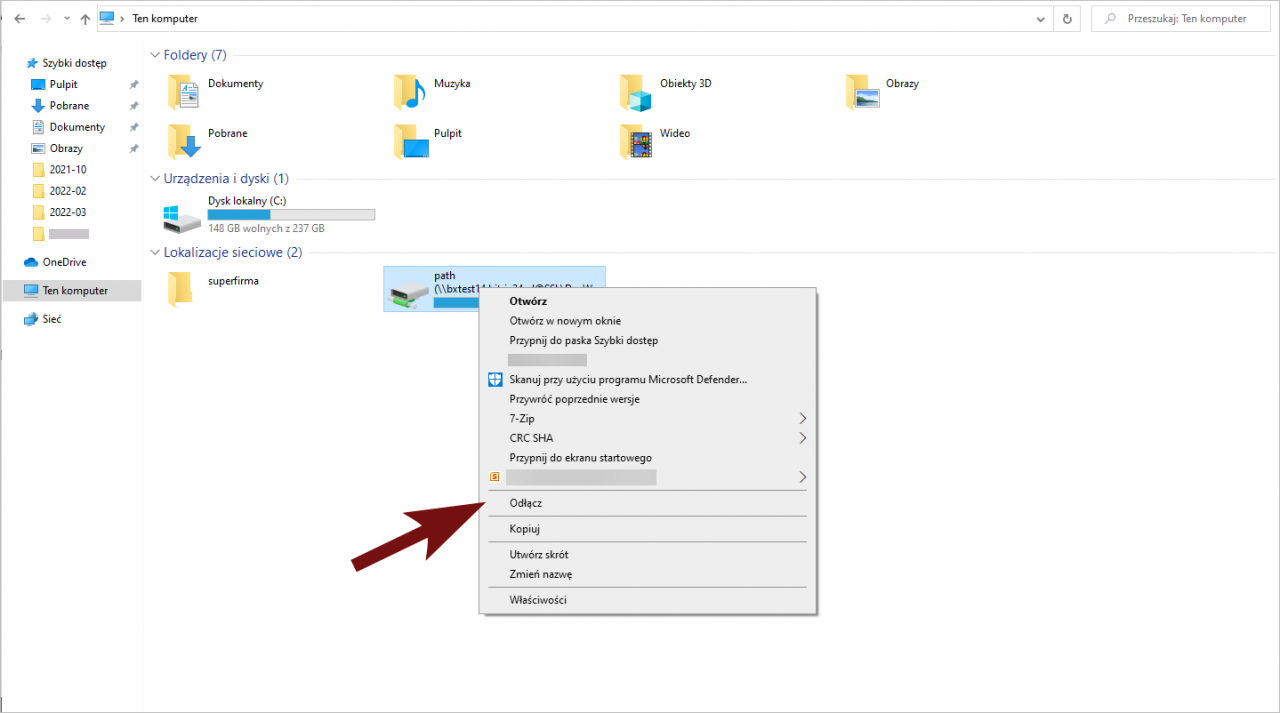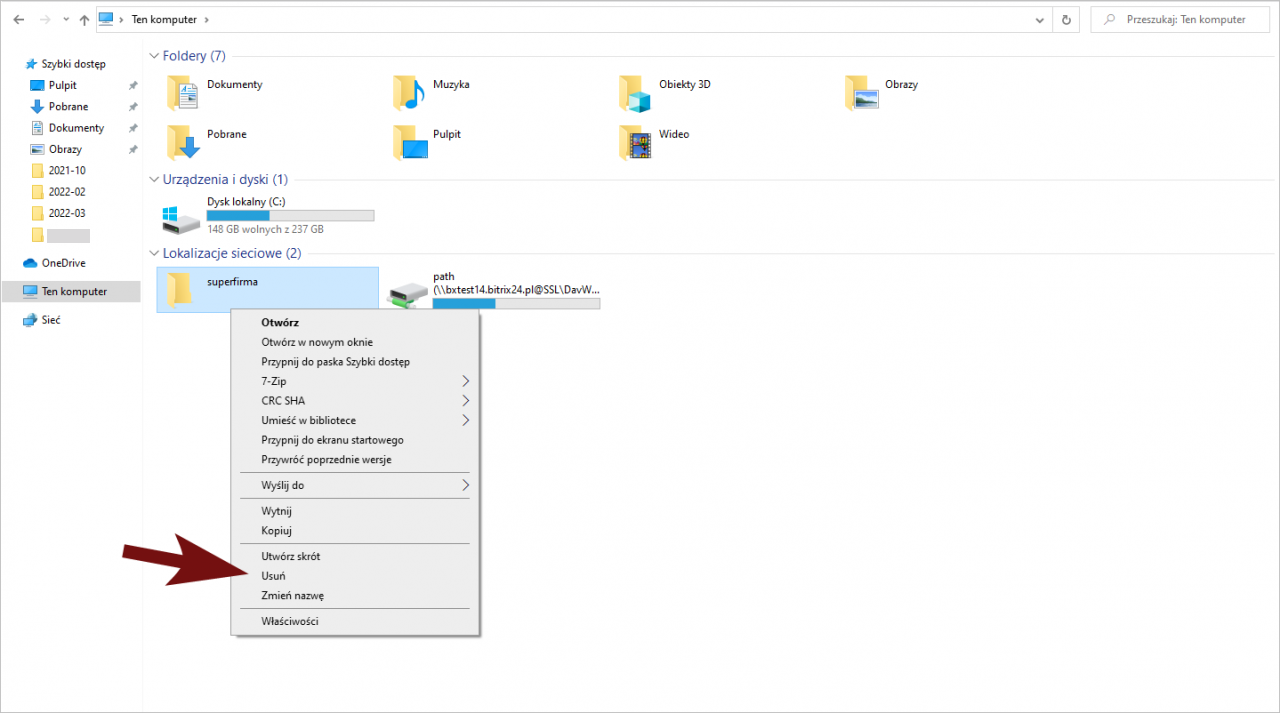Możesz pracować z plikami z dysku Bitrix24 bezpośrednio na swoim komputerze. W tym celu podłącz cały dysk lub określony folder jako dysk sieciowy. Pliki zostaną zsynchronizowane, a podczas pracy na komputerze wszystkie zmiany zostaną odzwierciedlone w Twoim Bitrix24 i na odwrót.
Z tego artykułu się dowiesz:
- Jak podłączyć dysk sieciowy w Bitrix24
- Jak podłączyć dysk sieciowy przez Eksplorator Windows
- Jak podłączyć folder przy użyciu lokalizacji sieciowej
- Jak odłączyć dysk lub folder
Jak podłączyć dysk sieciowy w Bitrix24
Podłącz dysk sieciowy bezpośrednio w Bitrix24.
- Przejdź do sekcji Dysk,
- Kliknij koło zębate ⚙️ w prawym górnym rogu,
- Wybierz opcję Dysk sieciowy,
- Wpisz
net use o:w polu przed linkiem, a następnie skopiuj ten link, - Otwórz wiersz poleceń systemu operacyjnego:
Win + R, - Wpisz polecenie
cmdi kliknij OK, - Wklej skopiowany link i naciśnij Enter,
- Następnie wprowadź swój
login + Enterihasło + Enter.
Dysk został podłączony do systemu. System może poprosić o login i hasło Bitrix24 podczas próby otwarcia dysku.
o: już istnieje, zmień literę w poleceniu net use o: na net use q:. Pojemność dysku w Windows jest określana przez system operacyjny i nie zależy od miejsca na Twoim Birtix24.Jak podłączyć dysk sieciowy przez Eksplorator Windows
- Otwórz Eksplorator Windows,
- Wybierz opcję Mapuj dysk sieciowy w Eksploratorze,
- Wybierz literę dysku sieciowego i wklej link do dysku Bitrix24. W razie potrzeby zaznacz opcje:
- Kliknij Zakończ, a dysk zostanie podłączony.
: dysk/folder będzie podłączany przy każdym uruchomieniu systemu.
: zaznacz to pole, jeśli chcesz podłączyć dysk/folder z aktualnie nieaktywnego konta. Następnie musisz podać informacje o swoim koncie.
System może poprosić o login i hasło Bitrix24 podczas podłączania dysku. Wprowadź dane logowania Bitrix24, a następnie kliknij OK > Zakończ.
Jak podłączyć folder przy użyciu lokalizacji sieciowej
Możesz podłączyć określony folder Bitrix24 w Eksploratorze Windows.
- Wybierz opcję Mapuj dysk sieciowy w Eksploratorze,
- Kliknij Połącz z witryną sieci Web, która umożliwia przechowywanie dokumentów i obrazów,
- Wybierz lokalizację sieciową i kliknij Dalej,
- Wklej link do folderu, który chcesz podłączyć,
- Następnie wprowadź nazwę folderu,
- Kliknij Zakończ, a folder zostanie podłączony.
Jak odłączyć dysk lub folder
Odłącz dysk. Aby odłączyć dysk sieciowy, kliknij dysk prawym przyciskiem myszy i wybierz Odłącz,
Odłącz folder. Aby wyłączyć folder, musisz go usunąć.
Hasła aplikacji